اگر پلیاستیشن 5 خود را با یک مدل پرو جایگزین کردهاید، باید نحوه انتقال بازی، سیو بازیها و حتی تنظیمات کنسول قدیمی خود به دستگاه جدید را بلد باشید. در این مقاله، آموزش کامل و انواع راههای انتقال فایل را به شما آموزش خواهیم داد.
خوشبختانه پس از خریداری کنسول جدید، اطلاعات کنسول قبلی شما از بین نخواهد رفت و میتوانید تمام تنظیمات، سیو بازیها و حتی خود بازیها را با استفاده از چند مرحله ساده، به کنسول جدید منتقل کنید. برای انتقال اطلاعات کنسول پلیاستیشن 5 به پلیاستیشن 5 پرو، از 3 روش میتوانیم استفاده کنیم که هر کدام مزایا و معایب مخصوص به خود را دارند. در این مقاله، هر 3 روش آموزش داده میشود و در نهایت، بهترین روش را به شما معرفی میکنیم.
توجه داشته باشید که مدت زیادی از عرضه کنسول PS5 Pro نمیگذرد و به همین دلیل، برخی از ویژگیهای این دستگاه با ایراداتی همراه است که احتمالا در برخی مراحل، شما را دچار مشکلاتی خواهد کرد. امیدواریم که شرکت سونی با انتشار آپدیتهای مختلف، این مشکلات را برطرف کند. به هر حال، در اینجا 3 راه برای انتقال فایلها به شما آموزش داده شده است.
انتقال فایل با استفاده از اشتراک PS Plus
سادهترین و مطمئنترین راه برای انتقال فایلهای ذخیره شده، استفاده از اشتراک PS Plus است. شما با خریداری هرکدام از اشتراکهای PS Plus، بدون توجه به محدودیتهای هرکدام، میتوانید به فضای ابری دسترسی داشته باشید و فایلهای ذخیره بازی را در کنسول پلیاستیشن 5 به فضای ابری (Cloud Storage) منتقل کنید و سپس آنها را در پلیاستیشن 5 پرو خود دانلود کنید.
برای این منظور:
- ابتدا از اشتراک فعال PS Plus خود مطمئن شوید.
- به تنظیمات Save Data در PS5 بروید و در آنجا، گزینه Upload را انتخاب کنید.
- سیوها و دادههای خود را آپلود کنید.
- در PS5 Pro وارد همان منو شوید و گزینه Download را انتخاب کنید تا فایلها را دریافت کنید.
پس از تکمیل این مراحل، همگامسازی آغاز میشود و زمان تکمیل آن بسته به حجم دادهها و سرعت اینترنت، تغییر میکند. هرچند که سیو بازیها، معمولا حجم چندانی ندارند اما اگر تعداد آنها بیش از اندازه زیاد باشد، میتواند بین چند دقیقه تا چند ساعت برای تکمیل زمان ببرد.
لطفا مراحل را به ترتیب طی کنید و در ابتدا سیو فایلهای PS5 خود را آپلود کنید تا فایلهای دانلود شده در PS5 Pro، کاملا بهروز باشند. همچنین تا تکمیل فرایند، وارد بازیهای خود نشوید تا تداخلی در مراحل ایجاد نشود.
این آموزش برای افرادی بود که اشتراک PS Plus را خریداری کردهاند اما اگر شما فاقد اشتراک هستید و تمایلی به خرید ندارید، میتوانید یکی از روشهای زیر را امتحان کنید.
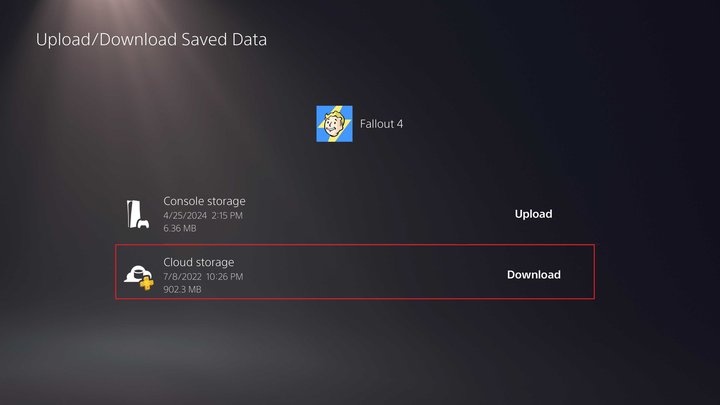
استفاده از Back Up & Restore
روش دوم برای انتقال داده، استفاده از قابلیت پشتیبانگیری و بازیابی (Back Up & Restore) است که به شما اجازه میدهد تا تمام دادهها و تنظیمات سیستم خود را از PS5 به PS5 Pro منتقل کنید. پیش از انجام مراحل، مطمئن شوید که یک هارد اکسترنال در اختیار دارید.
برای استفاده از این قابلیت، باید مراحل زیر را به درستی طی کنید:
- در PS5 خود به تنظیمات (Settings) رفته و سپس سیستم (System) را انتخاب کنید. در صفحه باز شده، بر روی گزینه پشتیبانگیری و بازیابی (Back Up and Restore) کلیک کنید.
- هارد اکسترنال را به کنسول متصل کرده و گزینه " Back Up Your PS5 " را انتخاب کنید تا سیوها و تنظیمات دانلود شوند.
- اکنون هارد را جدا کرده و مراحل قبلی را در کنسول PS5 Pro طی میکنیم؛ اما این بار گزینه "Restore" را انتخاب میکنیم.
- هارد اکسترنال را به کنسول متصل کرده تا تمام دادههای فعلی شما حذف و با دادههای موجود در هارد اکسترنال جایگزین شود.
این روش برای کاربرانی که اولین بار کنسول PS5 Pro خود را راهاندازی میکنند، مفید است اما اگر مدتی از کنسول خود استفاده کردید و تنظیماتی را بر روی آن اعمال کردهاید، پس از انجام این روش، به صورت کامل بازیابی (Restore) خواهد شد و اطلاعات قبلی شما از بین خواهد رفت.
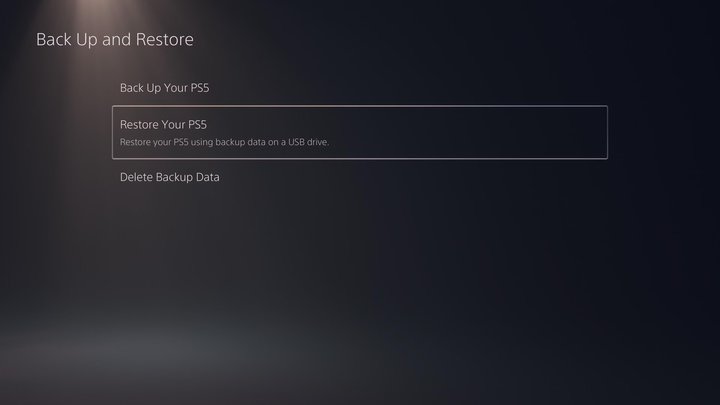
استفاده از Data Transfer
آخرین روشی که قصد داریم به شما معرفی کنیم، استفاده از Data Transfer است که تمام اطلاعات شما از جمله تنظیمات پروفایل، سیو بازیها، تنظیمات کنسول و تمام بازیهای نصب شده بر روی پلیاستیشن 5 شما را انتقال میدهد.
این کار از طریق یک اینترنت یکسان انجام میشود و با اتصال دو دستگاه به یک شبکه Wifi مشترک، میتوانید انتقال فایلها را آغاز کنید. برای این منظور:
- هر دو کنسول را روشن و به یک شبکه Wifi متصل کنید.
- در PS5 Pro به بخش تنظیمات (Settings) و سپس سیستم (System) رفته و گزینه Data Transfer را انتخاب کنید تا مرحله جستوجو برای کنسول PS5 آغاز شود.
- پس از کمی جستوجو، یک سری حروف و اعداد به شما نمایش داده میشود که بیانگر کنسول شما است. بر روی آن کلیک کنید تا مراحل انتقال فایلها آغاز شود.
این روش تمام اطلاعات PS5 شما را به صورت کامل دانلود میکند؛ بنابراین زمان انتقال فایلها، بسیار بیشتر از دیگر روشها خواهد بود. بهتر است که قبل از انجام این کار، فایلهای اضافه را حذف کنید تا زمان انتقال به حداقل برسد.
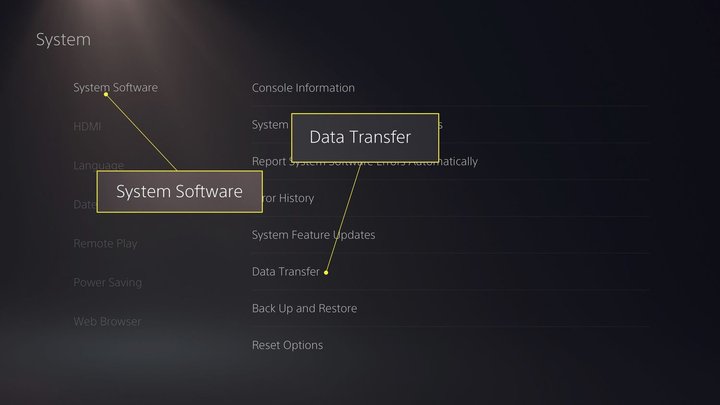
در این مقاله، 3 روش رایج برای انتقال اطلاعات را توضیح دادیم که هرکدام یک سری مزایا و یک سری معایب داشتند. همانطور که در ابتدای متن گفته شد، PS5 Pro نقضهای زیادی دارد و ممکن است که برخی از روشها، به درستی کار نکند اما مطمئنا با انتشار آپدیتهای جدید، این مشکلات نیز برطرف خواهد شد.
در حال حاضر، مطمئنترین و بهترین روش برای انتقال دادهها، استفاده از اشتراک PS Plus است. اگر مشکلی با اتصال به اینترنت یا خریداری اشتراک ندارید، پیشنهاد میشود که این سرویس را یک بار خریداری کرده و تمام سیوهای خود را به کنسول جدید منتقل کنید.
آیا روشهای دیگری برای انتقال اطلاعات سراغ دارید؟ نظر خود را با ما در میان بگذارید.
اگر علاقهمند دنیای تکنولوژی هستید حتما شبکههای اجتماعی فیسیت را در اینستاگرام، تلگرام، روبیکا، توییتر و آپارات را دنبال کنید.
منبع خبر: gameranx.com

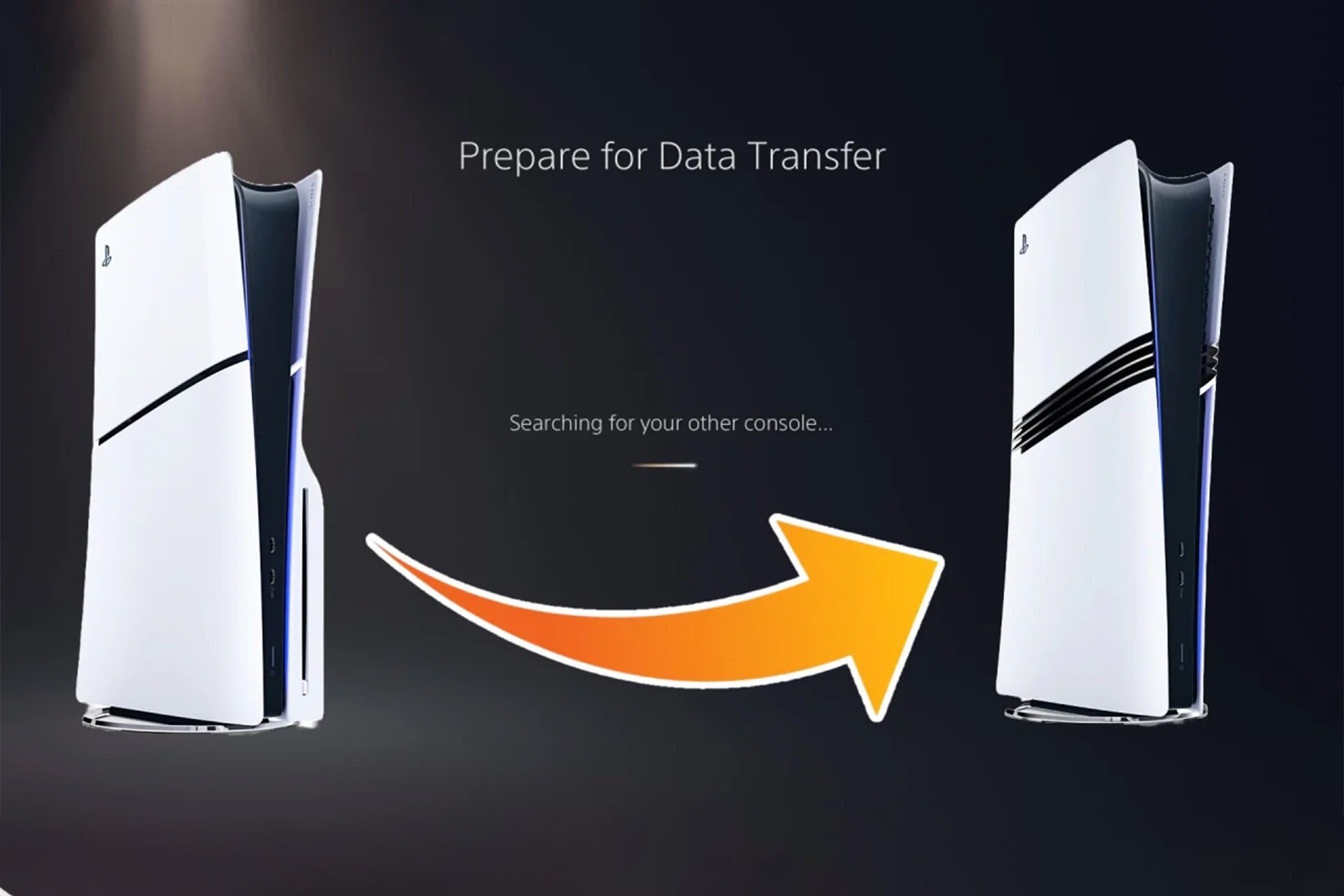
ثبت نظر